Les aides en ligne de GoodBarber
PWA - Mise à jour Firebase Cloud Messaging API
À compter du 20 juin 2024, les anciennes API Firebase Cloud Messaging (FCM) seront abandonnées.
Par conséquent, vous devez migrer vers l'API Firebase Cloud Messaging (FCM) actuelle.
Si votre application a été créée et publiée à l'aide de l'ancienne API Firebase Cloud Messaging (FCM), GoodBarber a effectué toute la mise en œuvre pour que les deux systèmes continuent de fonctionner jusqu'à ce que les anciennes API Firebase Cloud Messaging (FCM) soient abandonnées.
Voir ci-dessous pour des instructions détaillées étape par étape :
Projet Firebase
1. Ouvrez le projet Firebase existant que vous avez utilisé pour définir votre push PWA la première fois
2. Dans un nouvel onglet du navigateur, allez dans le menu Publication > PWA > Certificats Push
3. Suivez les instructions de l'étape 1.6 dans votre back-office pour ajouter une application Web à votre projet Firebase
4. Collez l'extrait de code Firebase dans votre back-office GoodBarber et poursuivez le processus
Vérifier les ID de projet Firebase
- Si votre application Android n'est pas publiée, continuez à suivre les instructions à l'écran dans le processus du back-office
- Si votre application Android est publiée, lisez et suivez les instructions ci-dessous :
Vérifiez si le projet Firebase utilisé pour votre push PWA est différent de votre projet Android Firebase ou non.
1. Allez dans le menu Publication > App Android > Certificats
2. Recherchez la valeur de votre identifiant Firebase
3. Comparez-le à la valeur de l'ID du projet dans les paramètres généraux du projet de Firebase
Dans notre exemple ci-dessous, l'ID Firebase défini pour l'application Android (affiché en haut de notre capture d'écran) dans le back-office est différent de l'ID du projet Firebase actuellement utilisé pour définir notre push PWA (affiché en bas de notre capture d'écran) :
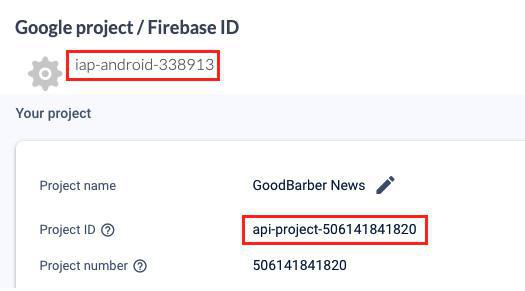
Service account Firebase
1. Le projet Firebase est différent pour le push PWA et l'application Android :
- Suivre les instructions dans le processus du back-office
2. Le projet Firebase est le même pour les push PWA et l'application Android :
- Téléchargez le fichier du service accountexistant* depuis votre back-office dans le menu Publication > Application Android > Certificats
- Téléchargez-le dans les paramètres push dans le menu Publier > PWA > Certificats Push à l'étape 2.3
*Si vous n'avez pas encore mis à jour votre application Android et que vous n'avez aucun lien pour télécharger le fichier du compte de service, suivez les instructions du processus du back-office pour générer votre fichier.
- Activer votre certificat de push | PWA
- Comment utiliser les Notifications Push | PWA
- Comment utiliser les Notifications Push | App Native
- Notifications Push Automatiques | App Native
- Notifications Push Automatique | PWA
- Paramètres de push côté utilisateur | App Native
- Notifications Push - Résolution des problèmes | App Native
- Statistique des push
- PWA - Mise à jour Firebase Cloud Messaging API
 Design
Design